Votre carte SD n’apparaît-elle pas ou n’est-elle pas reconnue correctement ? Un problème comme celui-ci peut arriver à n’importe qui pour différentes raisons, mais la bonne nouvelle est qu’il existe tout autant de solutions que vous pouvez essayer pour le réparer. Dans cet article, nous fournissons des instructions détaillées étape par étape que vous pouvez facilement suivre pour remettre votre carte SD en état de marche.
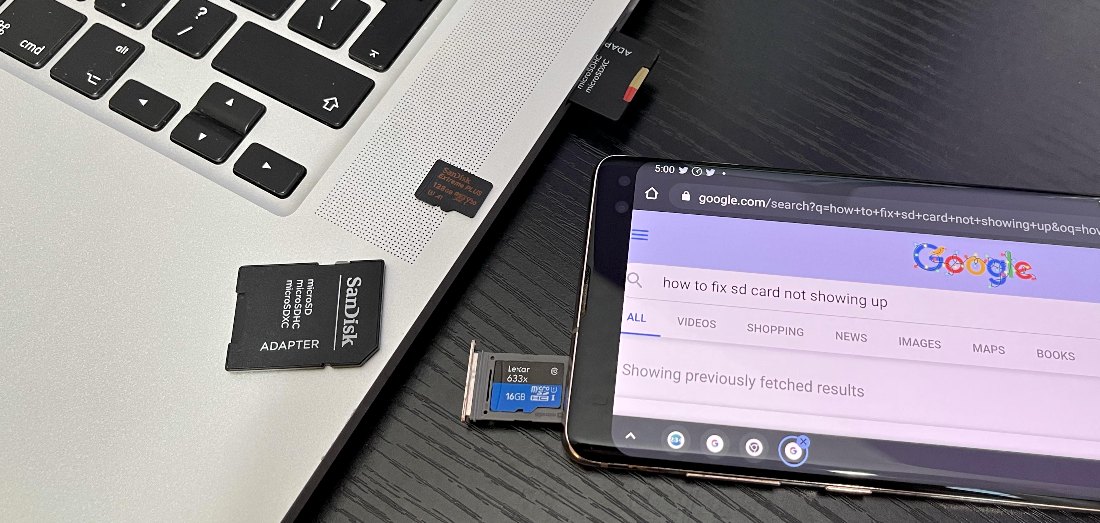
Pourquoi ma carte SD n’apparaît-elle pas ?
Vous vous demandez pourquoi votre carte SD n’est pas correctement détectée ? Il existe plusieurs raisons possibles :
- ⚡ Connexion faible: Les cartes SD communiquent avec des appareils compatibles via une série de contacts métalliques, chaque contact ayant une fonction différente. Avec le temps, ces contacts peuvent s’user et provoquer divers problèmes de connexion. Comme un photographe a rapporté dans une discussion sur DPReview, sa carte SD par ailleurs fonctionnelle provoquait des “erreurs de connexion” lors de la connexion à l’ordinateur, bien qu’elle fonctionne parfaitement dans l’appareil photo et les lecteurs de cartes.
- 🔨 Dommages mécaniques: Même si les cartes SD peuvent survivre à beaucoup de choses malgré leur construction en plastique quelque peu fragile, elles ne sont définitivement pas à l’abri des dommages mécaniques. Par exemple, une utilisateur recherchant de l’aide sur les forums Tech Guy ont constaté que les bandes de contact dorées de leur carte SD étaient pliées vers l’extérieur, ce qui rendait impossible l’insertion de la carte dans leur ordinateur portable. D’autres types de dommages mécaniques couramment subis par les cartes SD de sociétés telles que SanDisk, Samsung, Sony, PNY et Manfrotto incluent des boîtiers fissurés à la suite de chutes, des commutateurs de protection en écriture pliés ou cassés, ainsi que des dommages internes causés par une exposition à trop d’humidité, à des températures extrêmes ou à une pression physique.
- ❓ Corruption logique: Parce que les données stockées sur une seule carte SD sont généralement accessibles à partir de plusieurs appareils et systèmes d’exploitation différents, la corruption logique de fichiers individuels ou même de l’ensemble du système de fichiers est un phénomène assez courant. In un cas typique sur Reddit, la carte SanDisk Ultra de 64 Go d’un utilisateur est soudainement apparue comme « corrompue » sur son téléphone. Il a été recommandé à l’utilisateur d’utiliser un logiciel spécialisé pour récupérer ses photos et vidéos, puis de formater la carte pour corriger la corruption.
- 💻 Le lecteur de carte SD ne fonctionne pas: Ce n’est pas parce que vous ne pouvez pas accéder aux fichiers stockés sur votre carte SD que la carte SD elle-même est en cause. Un bon exemple de cela provient du site communautaire officiel de Microsoft, où un Utilisateur du Surface Book 2 documenté comment leur lecteur de carte SD intégré a complètement cessé de fonctionner après une mise à jour du système d’exploitation, alors que la même carte fonctionnait parfaitement sur d’autres ordinateurs portables.
- ⛔ Système de fichiers non pris en charge: Bien qu’une carte SD puisse être formatée avec de nombreux systèmes de fichiers différents, chaque système d’exploitation et appareil ne prend en charge que certains types, ce qui entraîne souvent des problèmes de compatibilité. Par exemple, comme l’a découvert un utilisateur de Pixel XL frustré, Les téléphones Android ne peuvent souvent pas lire les cartes SD formatées en NTFS, même si ces mêmes cartes fonctionnent parfaitement sur les systèmes Windows et macOS. Pour maximiser la compatibilité entre les appareils, il est préférable de formater les cartes SD en utilisant les systèmes de fichiers FAT16, FAT32 et exFAT.
Vous devez également garder à l’esprit que les cartes SD grand format sont équipées d’un interrupteur de verrouillage sur le côté gauche, qui permet de verrouiller tous les fichiers stockés et d’empêcher leur suppression ou modification. Si jamais vous pouvez accéder à votre carte SD mais que vous ne parvenez pas à la formater ou à supprimer/modifier son contenu, assurez-vous que l’interrupteur est en position “OFF”.
Comment résoudre le problème “La carte SD ne s’affiche pas” ?
Il existe de nombreuses solutions possibles au problème “La carte SD n’apparaît pas”, et vous devez choisir celle qui convient le mieux à votre situation spécifique. Consultez le tableau ci-dessous pour un aperçu rapide des méthodes de récupération disponibles :
Comment réparer une carte SD non reconnue, non détectée ou non lue sur un PC
La plupart des utilisateurs de Windows 11, 10, 8, 7 et XP ont déjà rencontré un problème de carte SD qui ne s’affiche pas ou qui affiche un message d’erreur. En essayant méthodiquement les cinq solutions décrites ci-dessous, vous devriez pouvoir résoudre presque tous les problèmes de carte SD que vous pourriez rencontrer.
Correction 1 : Diagnostiquer la source du problème
Comme expliqué précédemment dans cet article, un problème de carte SD qui n’apparaît pas ne signifie pas toujours que la carte elle-même est défectueuse. Le problème peut se situer n’importe où dans la chaîne des composants qui relient votre carte SD à votre ordinateur. Voici comment vous pouvez diagnostiquer la source exacte du problème :
- Commencez par tester votre carte SD dans différents appareils. Si vous avez un appareil photo, un téléphone ou un autre ordinateur à disposition, essayez la carte dans ces appareils. Si elle fonctionne dans d’autres appareils mais pas sur votre ordinateur, cela suggère que le problème vient du matériel ou du logiciel de votre ordinateur. Si elle ne fonctionne pas, alors la carte SD est définitivement en cause.
- Insérez la carte SD dans un lecteur de carte SD différent. Toujours rien ? Alors assurez-vous d’insérer le lecteur de carte SD dans un autre port USB. De nombreux utilisateurs ont constaté que leur carte fonctionnait parfaitement sur un lecteur mais n’apparaissait pas sur un autre, ce qui signifie que le lecteur peut être défectueux ou incompatible avec cette carte spécifique.
- Une carte qui fonctionne sur différents appareils mais pas dans différents lecteurs de cartes SD sur le même ordinateur peut très bien être en parfait état—la système d’exploitation pourrait être le problème. Vous pouvez facilement tester cela en démarrant dans un environnement Linux live à l’aide d’une distribution comme Ubuntu et y accéder à la carte SD.
Une fois que vous aurez terminé ces étapes de diagnostic, vous comprendrez beaucoup mieux où se situe le problème et pourrez choisir la solution la plus appropriée parmi celles qui suivent.
Correction 2 : Réinstallez le pilote du lecteur de carte SD
Le fait est que la plupart des problèmes de carte SD ne sont pas causés par les cartes SD elles-mêmes, mais par les lecteurs de cartes SD et leurs pilotes. C’est pourquoi vous devez d’abord vérifier que votre lecteur de carte SD fonctionne correctement en y insérant une autre carte SD. Si vous constatez que ce n’est pas le cas, réinstallez ses pilotes :
- Appuyez Windows + X.
- Sélectionnez le Gestionnaire de périphériques.
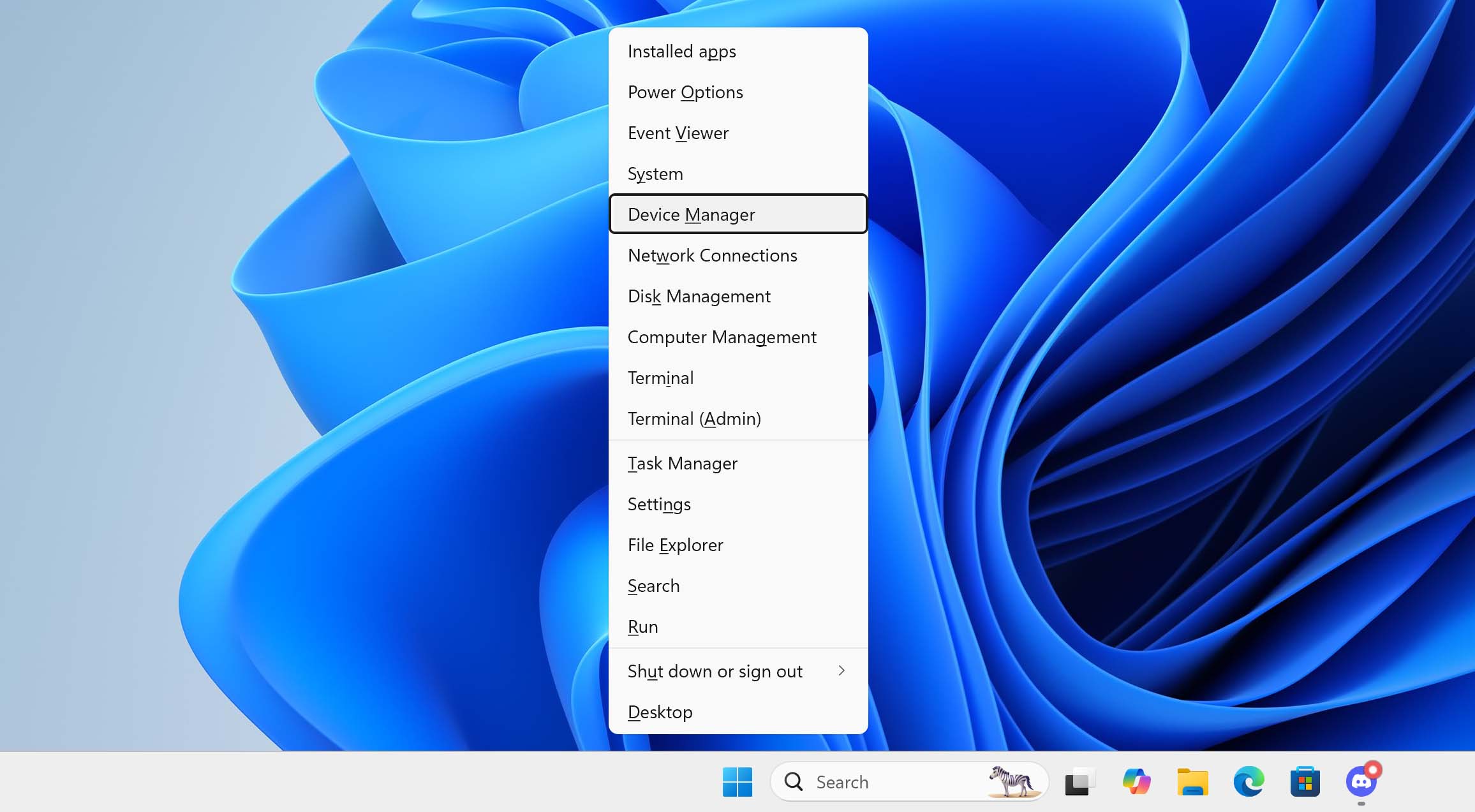
- Sélectionnez votre lecteur de carte SD sous Lecteurs de disque.
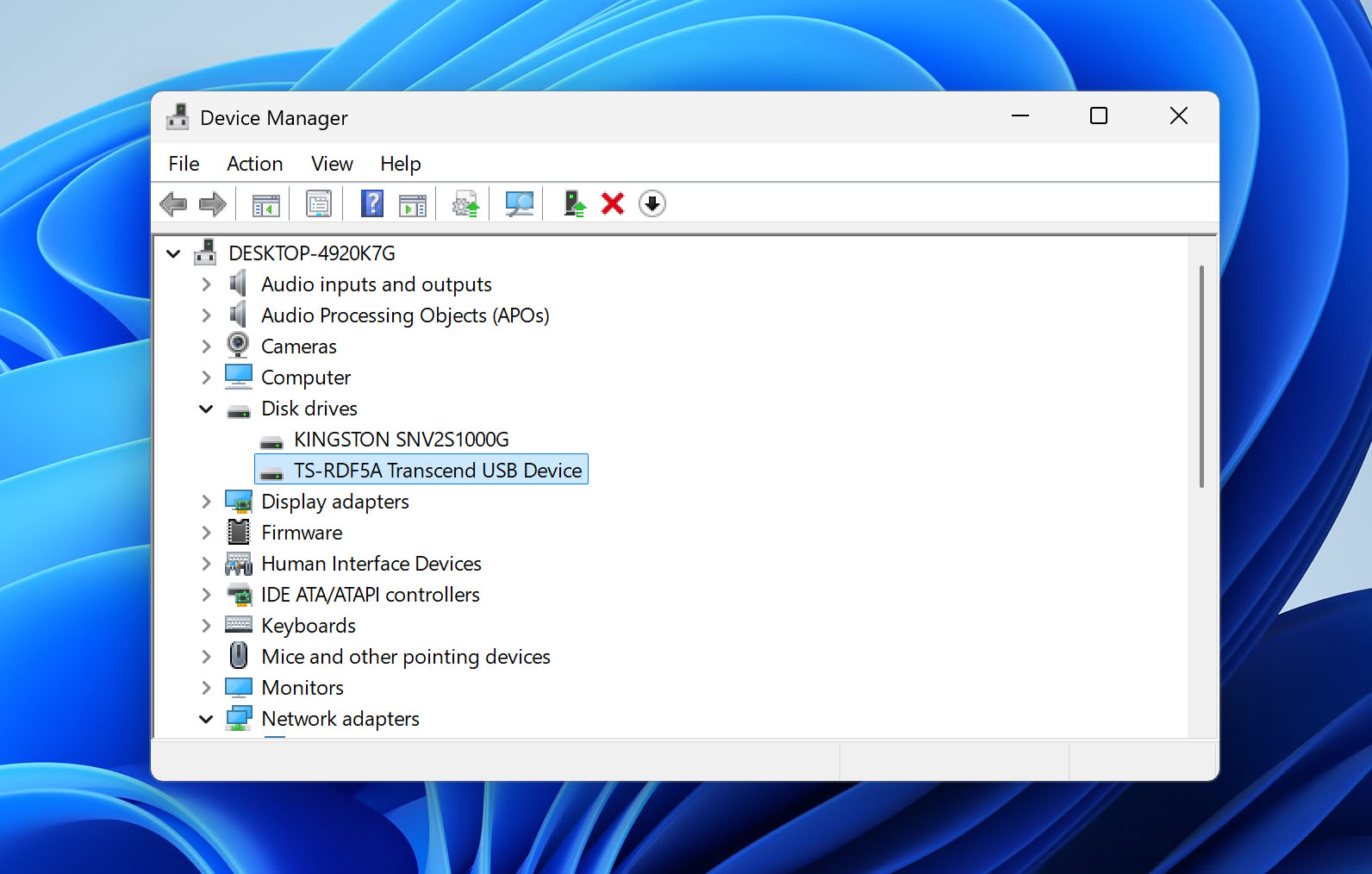
- Ouvrez le menu Action et choisissez Mettre à jour le pilote.
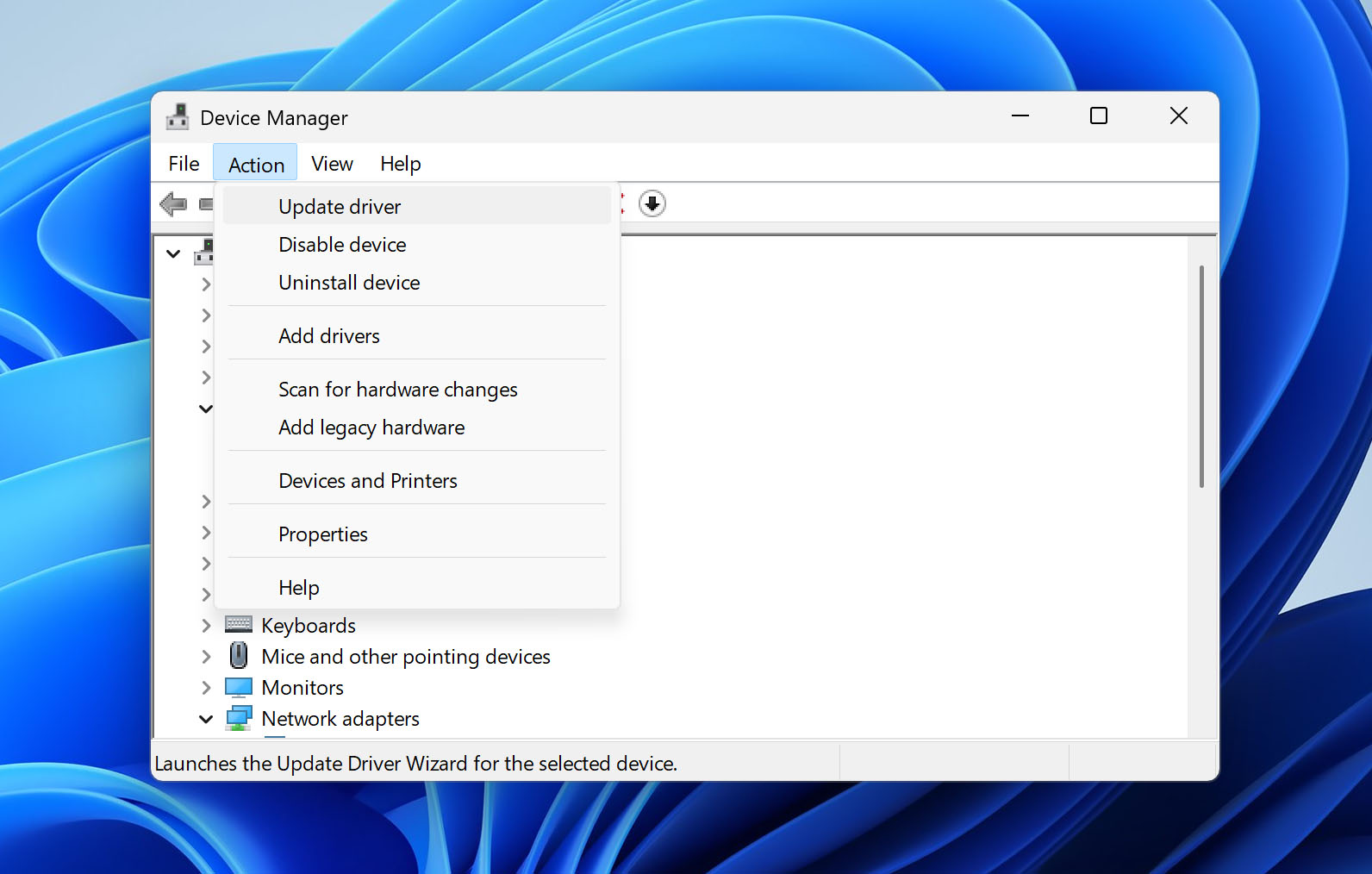
Correction 3 : Attribuer une nouvelle lettre de lecteur à la carte SD
Vous ne pouvez pas accéder à une carte SD sur un PC Windows à moins que la carte SD ait reçu une lettre de lecteur unique. Bien que Windows soit censé attribuer automatiquement des lettres de lecteur aux périphériques de stockage, cela ne se passe pas toujours comme prévu. Même lorsque c’est le cas, le simple fait de changer la lettre de lecteur pour une autre peut parfois suffire à ce que Windows reconnaisse la carte SD. Pour attribuer manuellement une nouvelle lettre de lecteur à votre carte SD :
- Appuyez Windows + X.
- Sélectionnez Gestion des disques.
- Cliquez avec le bouton droit sur votre lecteur de carte SD et sélectionnez l’option Modifier la lettre de lecteur et les chemins d’accès.
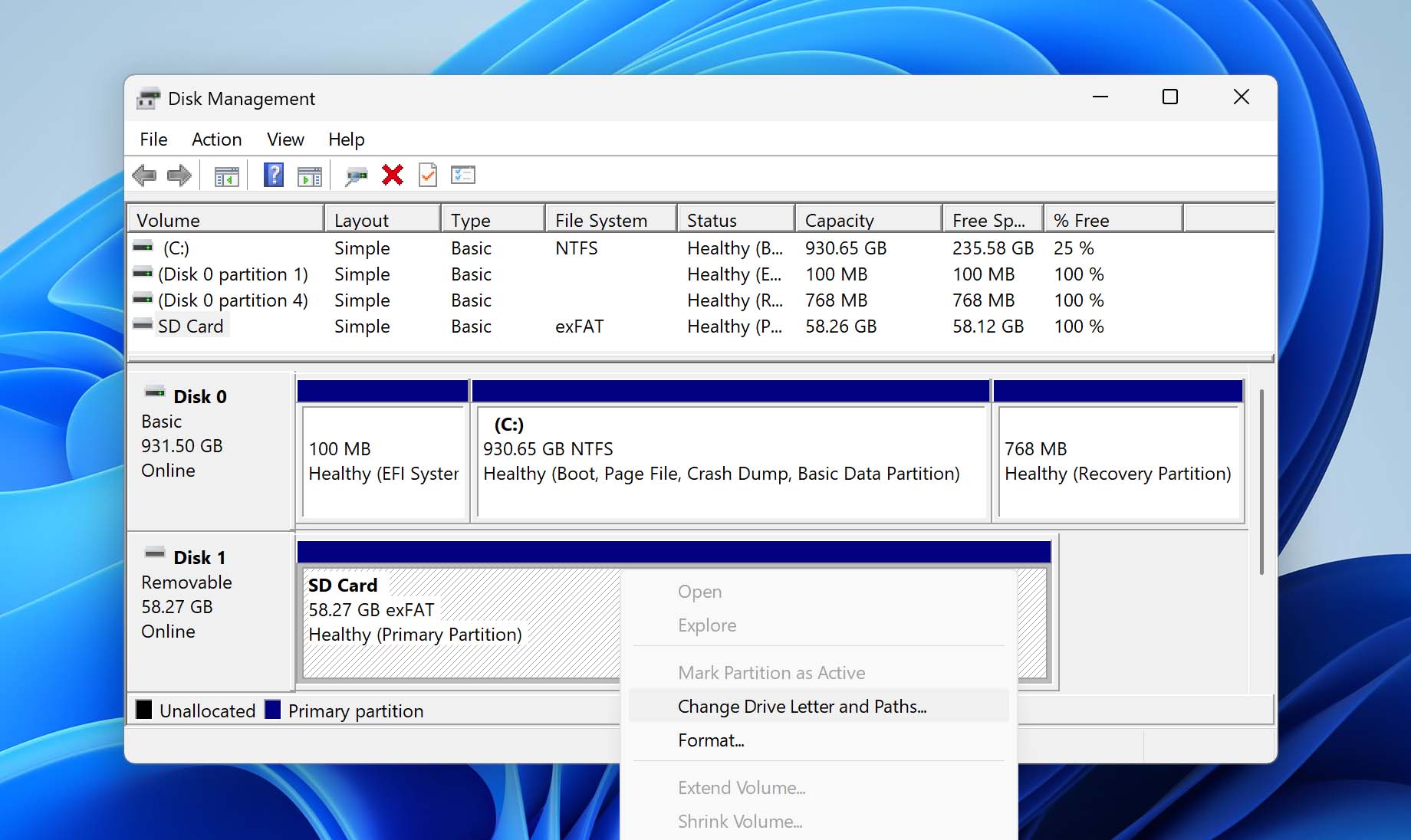
- Choisissez une nouvelle lettre de lecteur et confirmez.
Correction 4 : Utilisez CHKDSK pour réparer la corruption de la carte SD
CHKDSK est un outil en ligne de commande utile qui peut réparer automatiquement de nombreuses erreurs du système de fichiers afin de rendre une carte SD corrompue à nouveau utilisable. L’outil peut sembler quelque peu intimidant, mais il ne nécessite en réalité qu’une seule commande simple pour réparer une carte SD avec cela :
- Appuyez Windows + X.
- Sélectionnez Windows PowerShell (Admin).
- Entrez la commande suivante (assurez-vous de remplacer X par la lettre attribuée à votre carte SD) et appuyez sur Entrée : chkdsk X: /R
- Attendez que CHKDSK se termine. Le processus peut prendre plusieurs heures, selon la taille et la vitesse de votre carte SD.
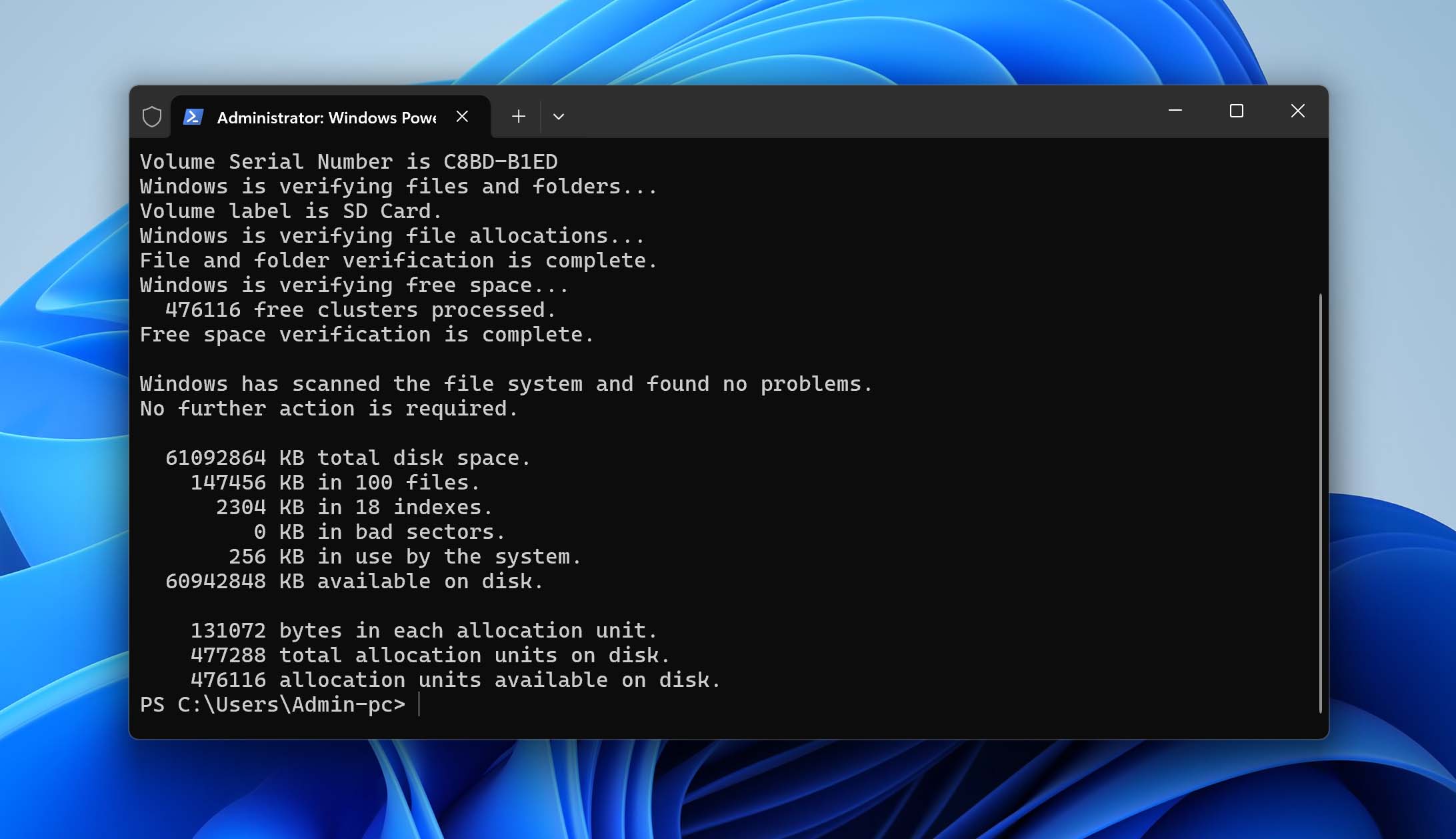
Le paramètre /R indique à CHKDSK de vérifier l’intégralité de la carte SD à la recherche de secteurs défectueux et de les réparer si possible.
Correction 5 : Récupérer les données de la carte SD
Ce n’est pas parce que les solutions non destructrices n’ont pas permis à votre carte SD d’apparaître sur votre appareil que les données qu’elle contient sont perdues. Vous pouvez utiliser des outils spécialisés application de récupération de données comme Disk Drill pour récupérer vos fichiers.
Voici comment récupérer vos données avec Disk Drill :
- Télécharger et installez Disk Drill pour Windows ou Mac (nous utilisons la version Windows pour cette démonstration).
 Récupération de données gratuite
Récupération de données gratuite
Votre compagnon de récupération de fichiers supprimés - Connectez la carte SD à votre ordinateur et lancez Disk Drill. Même si Windows n’affiche pas la carte dans l’Explorateur de fichiers, Disk Drill devrait quand même la détecter tant qu’elle est listée dans l’outil de gestion des disques.
- Sélectionnez votre carte SD dans la liste des appareils. Si vous n’êtes pas sûr de savoir quel appareil est votre carte SD, recherchez la capacité de stockage correspondante pour l’identifier.
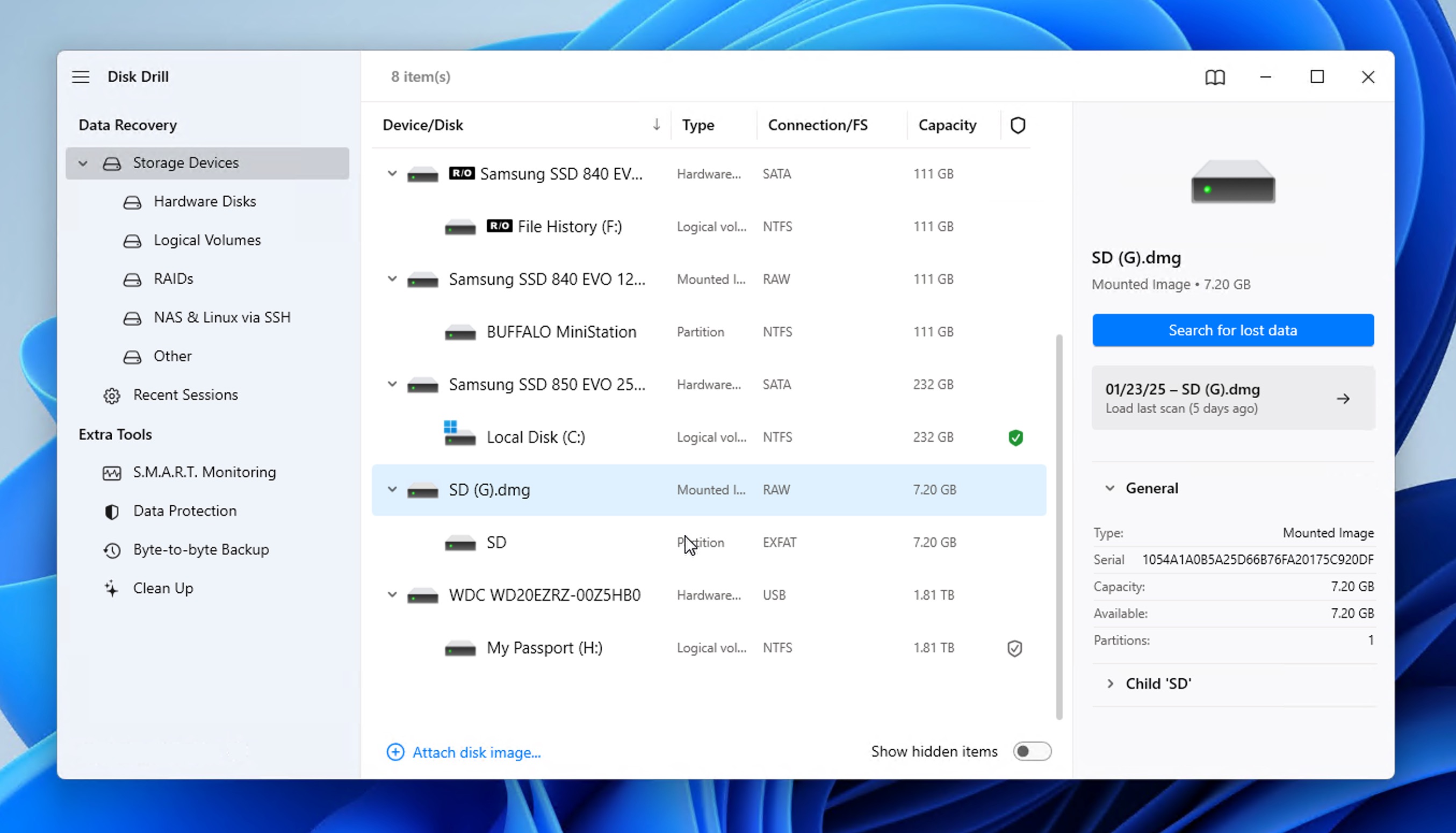
- Veuillez patienter pendant que Disk Drill analyse votre carte. Vous pouvez cliquer sur le bouton Examiner les éléments trouvés pour voir immédiatement les résultats de l’analyse (l’analyse continuera en arrière-plan).
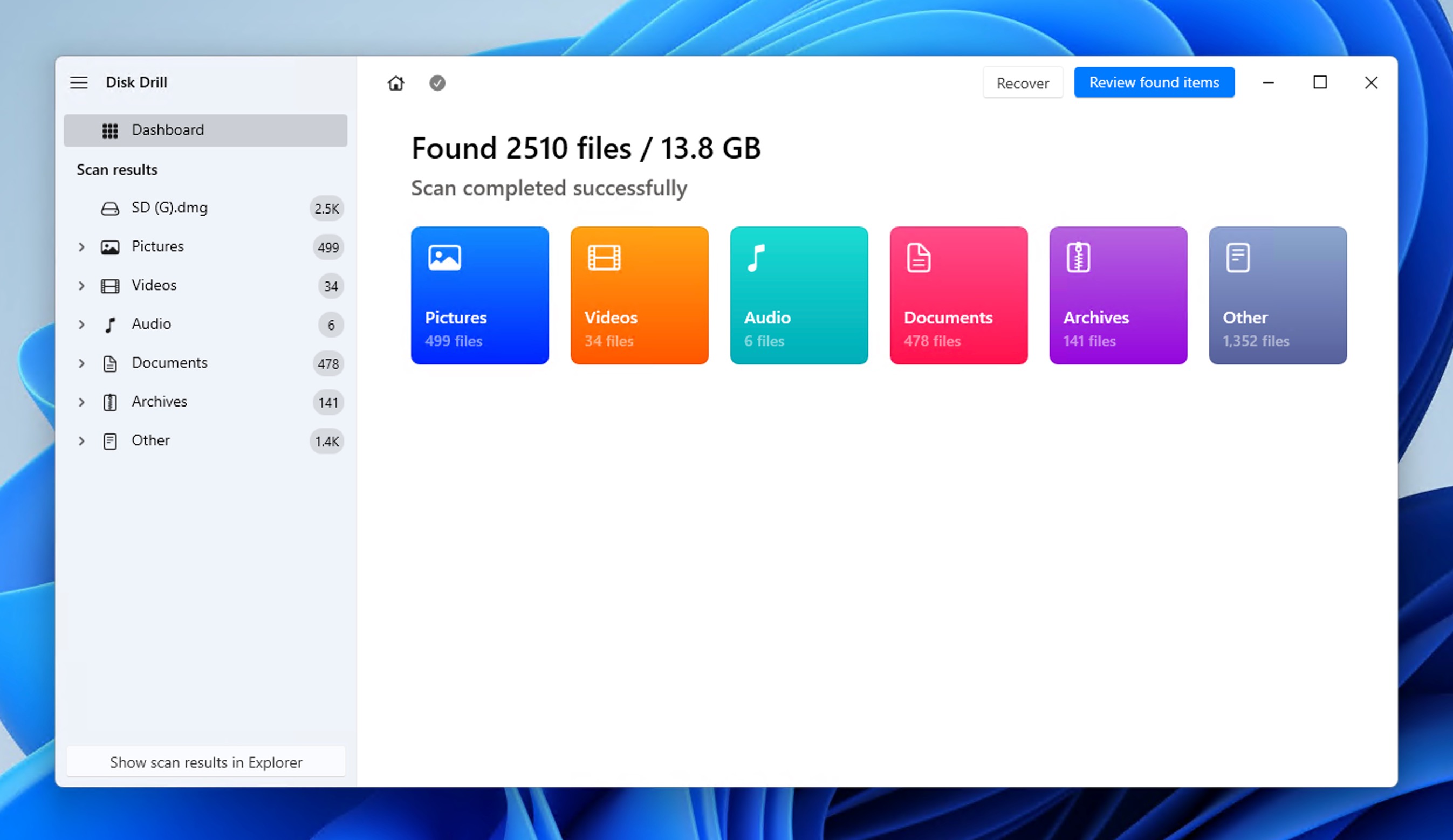
- Sélectionnez les fichiers que vous souhaitez récupérer. Vous pouvez prévisualiser les fichiers récupérables avant la restauration (de nombreux formats courants comme JPG, PNG, PDF et les documents Office sont pris en charge).
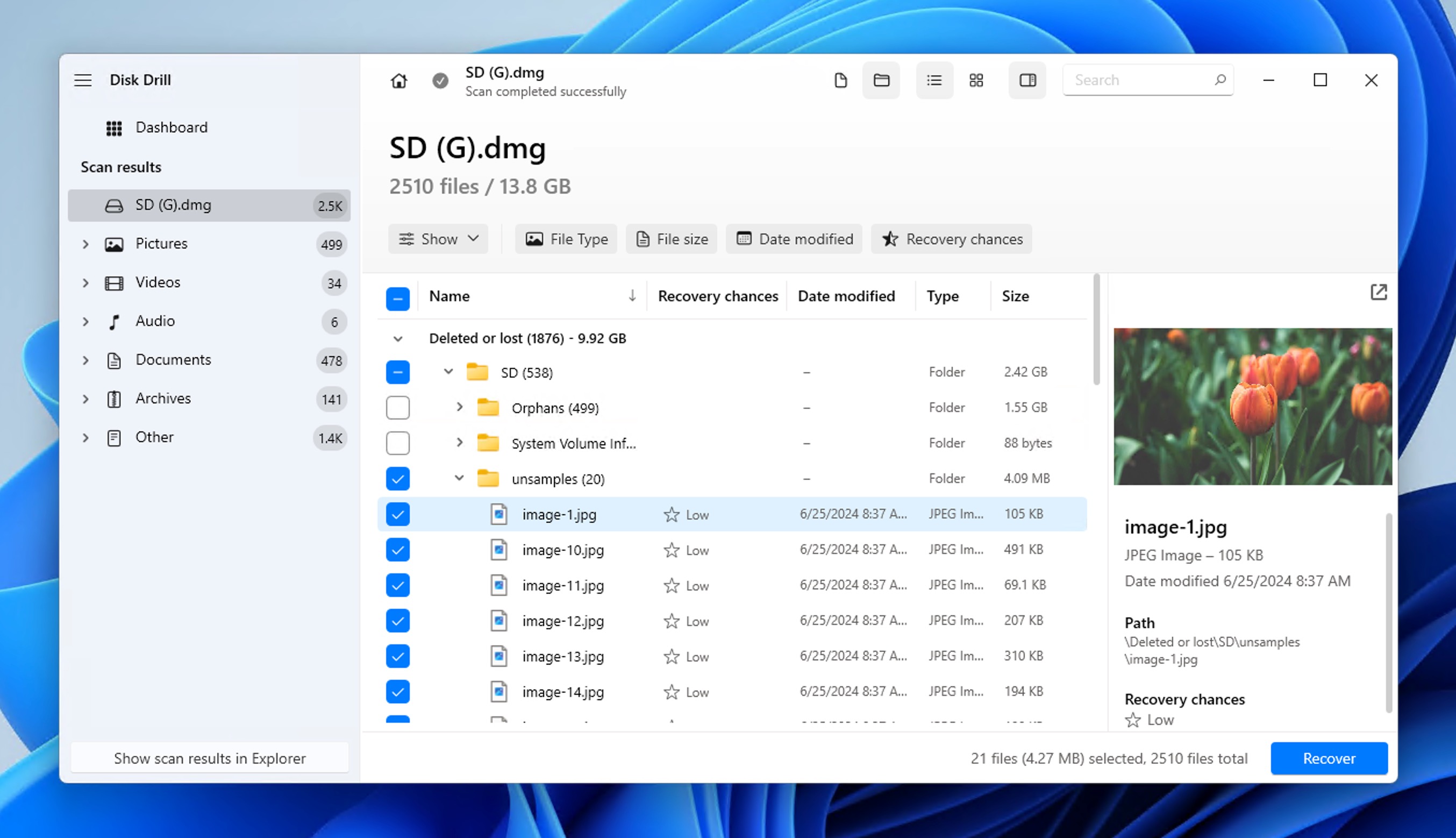
- Cliquez sur le bouton Récupérer, spécifiez le dossier de destination, puis cliquez sur OK pour commencer la récupération de vos fichiers.
Après avoir récupéré vos fichiers importants de la carte SD, vous pouvez essayer sans risque de créer une nouvelle partition — à ce stade, vous n’avez rien à perdre et vous pourriez rétablir le bon fonctionnement de la carte. Mais avant de faire cela, vous pouvez encore tenter une dernière solution pour rendre la carte SD accessible.
Correction 6 : Récupérer le système de fichiers sur la carte SD
Avant de formater votre carte SD et de risquer de perdre vos données, vous pouvez essayer de récupérer son système de fichiers à l’aide de TestDisk, et un outil open source développé par Christophe Grenier. Bien que TestDisk ne dispose pas d’une interface graphique, le processus de récupération est lui-même simple et guidé :
- Télécharger et exécutez TestDisk (exécutez-le en tant qu’administrateur sous Windows). On vous demandera si vous souhaitez créer un fichier journal. Vous pouvez en créer un si vous le souhaitez, mais cela n’a pas vraiment d’importance.
- Sélectionnez votre carte SD dans la liste des appareils et choisissez le type de table de partition approprié (TestDisk détectera généralement le bon automatiquement). Appuyez sur Entrée pour accéder au menu d’analyse.
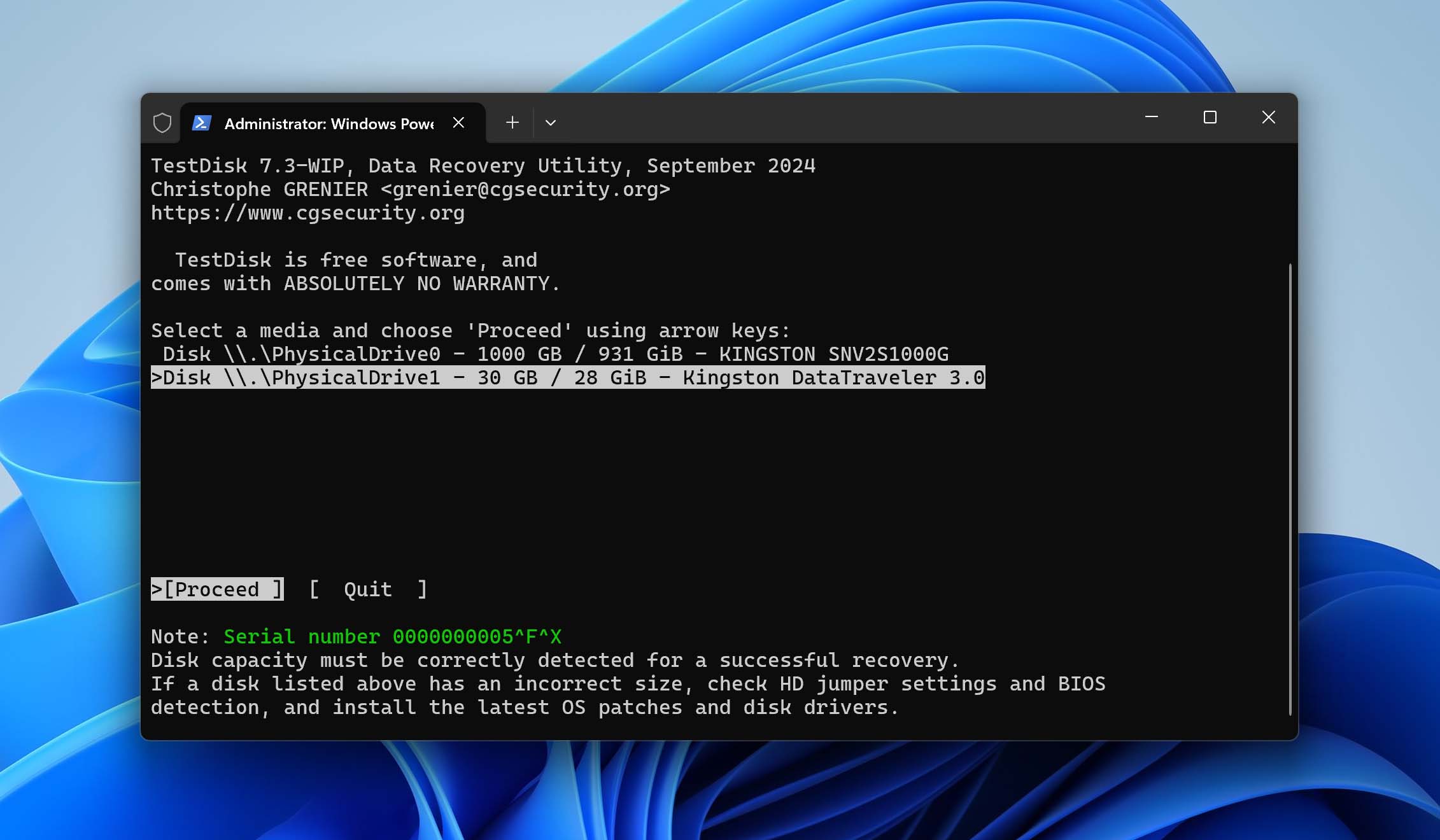
- Choisissez Analyse pour examiner la structure actuelle des partitions, puis effectuez une Recherche rapide. Si votre partition n’est pas trouvée, utilisez Recherche approfondie qui implique une analyse plus complète à l’aide des secteurs de démarrage de sauvegarde et des signatures de partition.
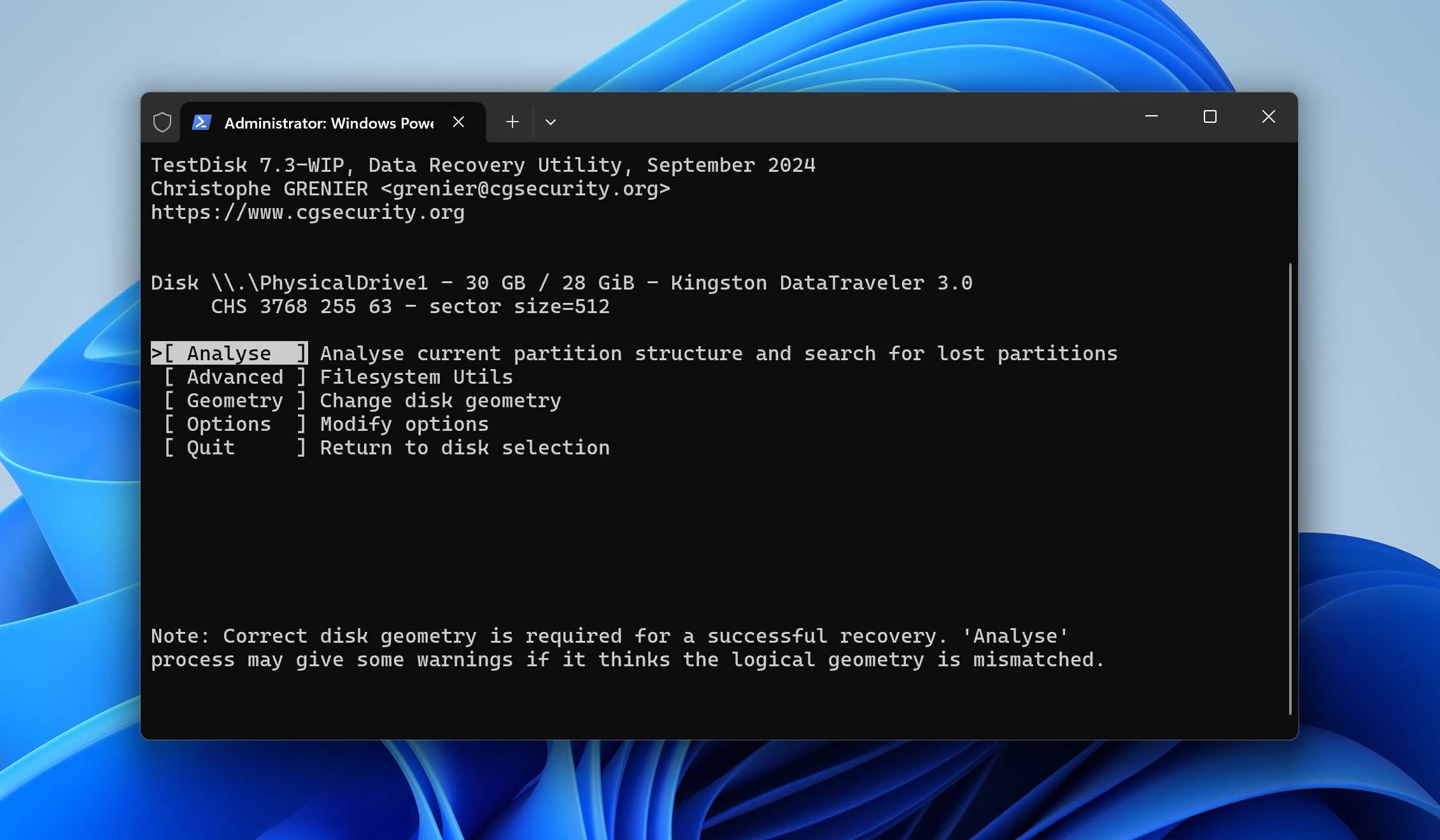
- Examinez les résultats de la recherche rapide ou approfondie. Si TestDisk a trouvé votre partition, vous devez alors sélectionner l’option Écrire pour sauvegarder la table de partitions récupérée.
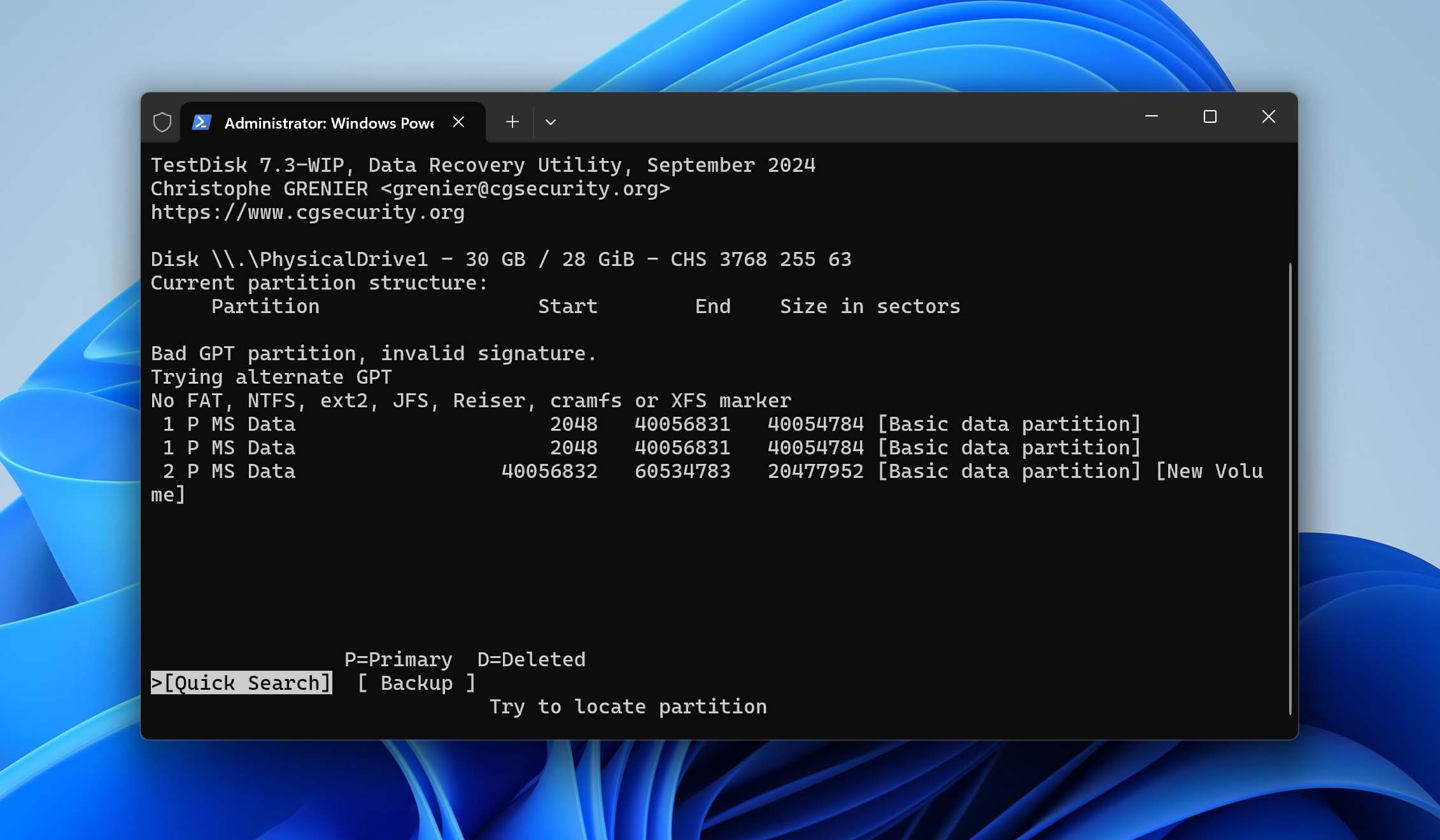
S’il n’y a pas de partition à récupérer (peut-être qu’elle a été endommagée au-delà de toute récupération après une infection virale), alors vous pouvez essayer de récupérer autant de vos données perdues que possible en utilisant Disk Drill.
Correction 7 : Créer une partition sur la carte SD
Si vous avez essayé les solutions précédentes pour restaurer l’accès à votre carte SD et qu’elles ont échoué—et, surtout, si vous avez déjà récupéré toutes les données critiques possibles—vous pouvez essayer de créer une nouvelle partition. Il s’agit généralement d’une solution de dernier recours, car cela effacera toutes les données restantes, mais cela peut aider à restaurer la fonctionnalité des cartes qui ne veulent pas se formater normalement.
Pour créer manuellement une nouvelle partition de carte SD, procédez comme suit :
- Appuyez Windows + X.
- Sélectionnez Gestion des disques.
- Si la carte SD apparaît comme RAW ou si elle possède une partition existante endommagée, vous devez alors faire un clic droit sur la partition et sélectionner Supprimer le volume.
- Cliquez avec le bouton droit sur l’espace non alloué de la carte SD et sélectionnez l’option Nouveau volume simple.
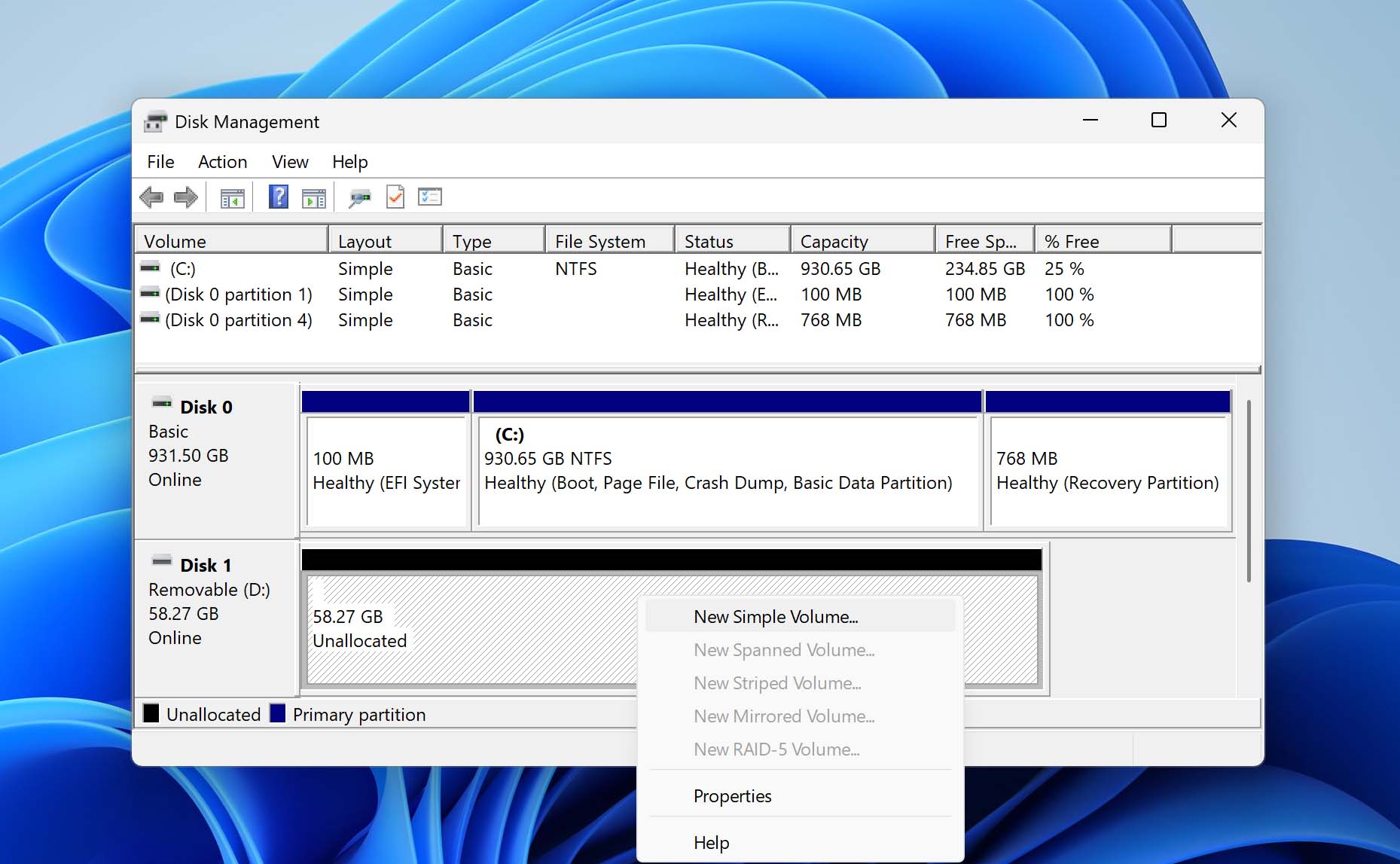
- Parcourez l’assistant de création de partition. Lorsque vous serez invité à choisir un système de fichiers, sélectionnez FAT32 pour une meilleure compatibilité ou exFAT pour des fichiers plus volumineux. Vous pouvez laisser l’option “Effectuer un formatage rapide” cochée.
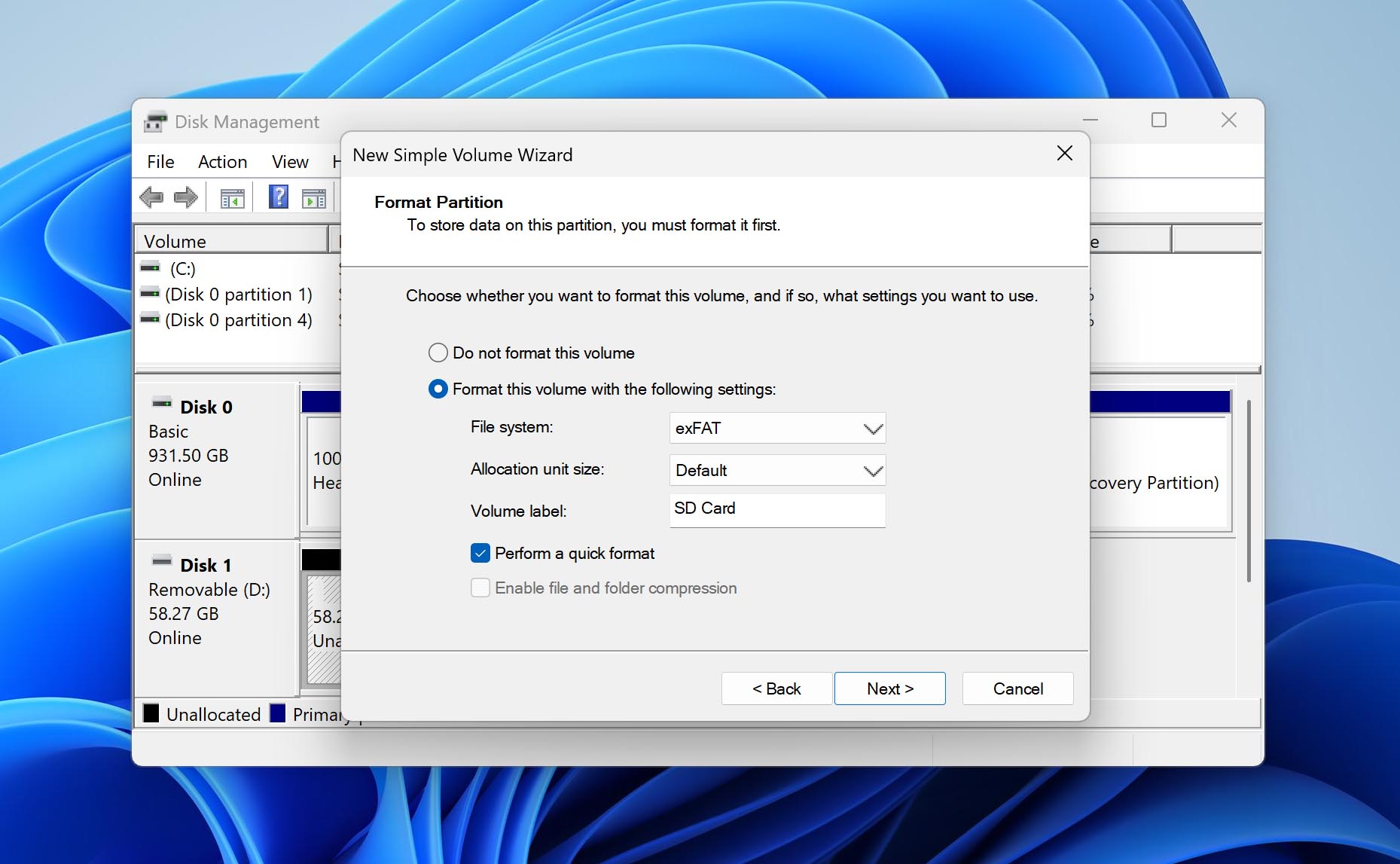
- Cliquez sur Suivant puis sur Terminer.
Réparer la carte SD non détectée sur un téléphone Android
Un grand avantage des téléphones et tablettes Android est leur prise en charge généralisée des cartes SD. Mais avec tant de fabricants différents proposant autant d’appareils différents, les problèmes de non-détection des cartes SD sont assez courants. Les solutions suivantes peuvent aider.
Correction 1 : Démonter et remonter la carte SD
Cette solution improbable est étonnamment efficace lorsqu’il s’agit de résoudre les problèmes de détection des cartes microSD par les appareils Android. Voici ce que vous devez faire :
- Éteignez complètement votre appareil Android.
- Retirez la carte microSD de son emplacement.

- Vérifiez la carte et l’emplacement pour détecter toute poussière ou saleté.
- Réinsérez soigneusement la carte en veillant à ce qu’elle soit correctement alignée.
- Rallumez votre appareil.
Si tout se passe bien, votre carte microSD sera automatiquement montée et devrait apparaître dans les paramètres de stockage de votre appareil. Si la carte n’est toujours pas détectée, passez à la solution suivante.
Correction 2 : Nettoyez le logement de la carte SD

Votre appareil Android passe très probablement beaucoup de temps dans votre poche avant, votre sac à main ou votre sac à dos. Là, il est exposé à tout, depuis la saleté habituelle des poches jusqu’aux chips écrasées, sans parler de ce qu’on ne sait pas encore. Une partie de cette saleté peut trouver un chemin jusqu’au logement de la carte microSD et provoquer une perte de connexion de votre carte mémoire de temps en temps.
Nous vous recommandons de nettoyer l’emplacement de la carte SD à l’aide d’une bombe d’air comprimé. Pour obtenir une force optimale à partir d’une bombe d’air comprimé, il est conseillé d’effectuer de courtes pulvérisations successives.
Correction 3 : Formatez la carte SD dans votre téléphone
Cette solution ne fonctionnera que si votre téléphone Android peut reconnaître qu’une carte SD a été insérée. Cependant, il n’a pas besoin de pouvoir accéder à son contenu. Si votre appareil ne peut pas détecter la carte SD du tout, vous pouvez alors essayer de la formater sur votre ordinateur, comme vous le feriez avec n’importe quel autre périphérique de stockage.
Pour formater une carte SD sur un téléphone Samsung :
- Accédez à Paramètres > Entretien de l’appareil.
- Sélectionner le stockage.
- Appuyez sur Avancé.
- Sélectionnez Carte SD sous Stockage portable.
- Appuyez sur Format.
- Sélectionner le formatage de la carte SD.
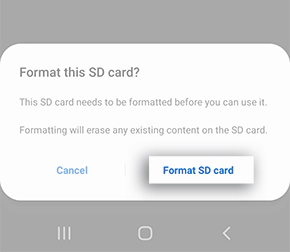
Correction 4 : Effectuer une réinitialisation d’usine
Il est possible que le problème de non-détection de votre carte SD soit dû à une erreur logicielle. Si vous acceptez d’effacer complètement vos informations personnelles et vos données afin de réinitialiser votre téléphone, vous pouvez effectuer une réinitialisation d’usine. Voici comment procéder sur un appareil Samsung :
- Ouvre l’application Paramètres.
- Recherchez et sélectionnez Réinitialisation des données d’usine.
- Appuyez de nouveau sur Réinitialisation des données d’usine
- Appuyez sur Réinitialiser.
- Entrez vos identifiants.
- Appuyez sur Supprimer tout.
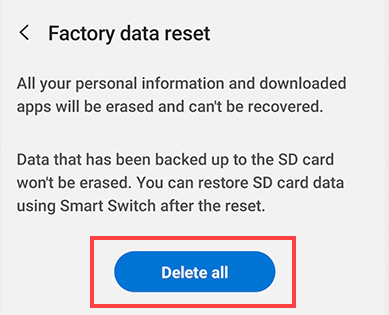
Avant d’effectuer une réinitialisation d’usine, rappelez-vous que cela effacera définitivement toutes les données de votre téléphone. Toutes les données importantes doivent être sauvegardées au préalable. Si vous rencontrez des problèmes pour accéder aux données du stockage interne de votre téléphone (plutôt qu’à la carte SD), envisagez d’utiliser un logiciel de récupération de données Android avant de procéder à la réinitialisation.
Correction 5 : Réparer les problèmes matériels
Bien que les problèmes logiciels puissent presque toujours être résolus à la maison, il n’en va malheureusement pas de même pour les problèmes matériels, comme lorsque la carte SD ou le téléphone lui-même est endommagé. Dans de telles situations, il est préférable d’envoyer l’appareil entier, ainsi que la carte SD, à un centre professionnel de récupération de données.
Les centres professionnels de récupération de données sont équipés pour récupérer des données même à partir de disques mécaniquement cartes SD endommagées et des puces de mémoire flash, comme celles que l’on trouve à l’intérieur des smartphones Android modernes, et ils facturent généralement uniquement les données récupérées.
Corrigé : La Nintendo 3DS ne peut pas détecter une carte SD
Votre Nintendo 3DS a-t-elle du mal à détecter votre carte SD ? Vous pouvez alors essayer les solutions ci-dessous pour résoudre le problème. En fait, ces mêmes solutions peuvent également aider à résoudre les problèmes de détection de carte SD sur d’autres consoles de jeux portables comme la Nintendo Switch et le Steam Deck.
Correction 1 : Vérifiez si la carte est compatible
Les consoles Nintendo 3DS et Nintendo 3DS XL, qu’elles soient d’origine ou nouvelles, sont compatibles avec les cartes SD jusqu’à 2 Go, et les cartes SDHC de 4 Go et plus, jusqu’à 32 Go. Les cartes SDXC et microSDXC ne sont pas considérées comme compatibles et doivent donc être évitées.
Correction 2 : Assurez-vous que la carte SD est déverrouillée et insérée correctement
La Nintendo 3DS n’acceptera pas votre carte SD à moins qu’elle ne soit déverrouillée et insérée correctement. Pour vérifier cela :
- Éteignez votre Nintendo 3DS.
- Retirez la carte SD.
- Faites glisser le verrou sur le côté gauche vers le haut afin que le verrou soit en position supérieure.
- Réinsérez soigneusement la carte SD dans votre 3DS (la nouvelle 3DS utilise une carte microSD).
- Rallumez votre 3DS.
Correction 3 : Utilisez l’outil de réparation de téléchargement Nintendo 3DS
Si vous rencontrez des problèmes avec votre carte SD uniquement avec un jeu ou une application spécifique à télécharger, alors Nintendo vous recommande d’utiliser la Outil de réparation des logiciels téléchargeables Nintendo 3DS, qui peut être téléchargé directement depuis le Nintendo eShop. Cet outil peut vérifier les données téléchargées pour détecter des erreurs et tenter une réparation.
Correction 4 : Formater la carte SD
La Nintendo 3DS et la Nintendo 3DS XL n’acceptent que les cartes SD formatées en système de fichiers FAT32. Si votre carte SD utilise un autre système de fichiers, vous devez la reformater.
Nintendo recommande d’utiliser le Formateur de carte mémoire SD développé par la SD Association, une organisation américaine à but non lucratif qui établit les normes des cartes mémoire. Cet outil est compatible avec Windows 7 et versions ultérieures ainsi qu’avec Mac OS X 10.7 Lion et versions ultérieures. Voici comment l’utiliser :
- Téléchargez et lancez le SD Memory Card Formatter.
- Choisissez votre carte SD.
- Sélectionner le format de remplacement.
- Cliquez sur le bouton Format.
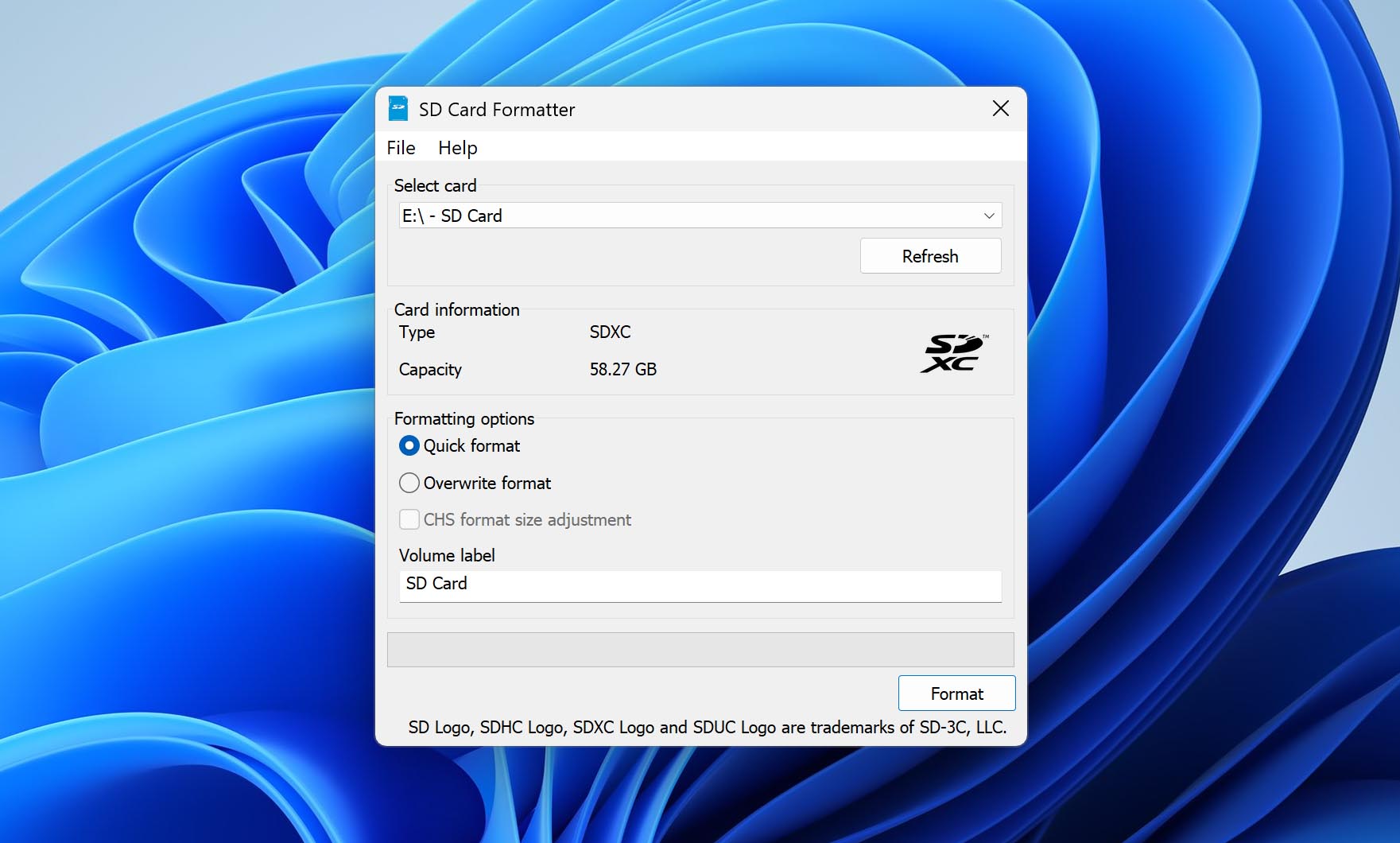
Comment réparer “l’appareil photo ne reconnaît pas la carte SD”
Votre appareil photo (Canon, Nikon, Sony, Fujifilm, Olympus, Panasonic, Pentax, Leica) affiche-t-il l’erreur “l’appareil photo ne reconnaît pas la carte SD” ou un message similaire ? Dans ce cas, vous devez suivre les solutions ci-dessous pour résoudre le problème.
Correction 1 : Vérifiez si la carte SD est prise en charge par la caméra
Toutes les cartes SD ne sont pas prises en charge par tous les appareils photo numériques. Les anciens appareils photo ne prennent en charge que les cartes SD et SDHC, il est donc nécessaire de vérifier que le type et la capacité de la carte mémoire sont compatibles avec votre appareil photo :
- SD: Jusqu’à 2 Go
- SDHC: 2 Go à 32 Go
- SDXC: 32 Go à 2 To
- SDUC: 2 To à 128 To
Si votre carte mémoire n’est pas prise en charge par votre appareil photo, il n’y a rien que vous puissiez faire pour que les deux fonctionnent ensemble.
Correction 2 : Vérifiez si la carte SD est insérée correctement
Avant d’essayer des solutions plus techniques, vous devriez vérifier si la carte SD n’est pas insérée dans le mauvais sens ou de travers. Même s’il ne devrait pas être possible d’insérer des cartes SD de manière incorrecte, avec assez de détermination et de force, même une montagne peut être déplacée.

Pour insérer correctement la carte SD, ouvrez le couvercle du logement de la carte mémoire (si présent) et faites glisser la carte en appuyant sur la partie centrale du bord inférieur jusqu’à ce qu’elle s’enclenche au fond de l’emplacement.
Correction 3 : Nettoyez les contacts de la carte SD
Avec le temps, les contacts de votre carte SD peuvent devenir sales et perdre leur capacité à établir une connexion fiable. Vous pouvez facilement les nettoyer à l’aide d’un coton-tige et d’alcool isopropylique. Si vous n’avez pas d’alcool isopropylique à la maison, de l’alcool à friction ordinaire ou même un simple chiffon sec suffira. Une fois nettoyée, il vous suffit de réinsérer la carte SD et de vérifier si l’erreur est toujours présente.
Correction 4 : Déplacez le verrou sur la position “Arrêt”
Le message d’erreur “l’appareil photo ne reconnaît pas la carte SD” s’affiche rarement parce que le verrou présent sur une carte SD de taille standard est en position “on”, mais il est tout de même recommandé de le placer en position “off” par sécurité. Retirez simplement la carte SD et faites glisser le verrou vers le haut.

Si la serrure est manquante, vous devez la réparer. Nous recommandons ce tutoriel Instructables parce qu’il utilise seulement un mince morceau de ruban adhésif cellophane transparent.
Correction 5 : Reformatez la carte SD sur votre ordinateur
Dans certains cas, l’erreur “la caméra ne reconnaît pas la carte SD” s’affiche parce que le système de fichiers n’est pas pris en charge par la caméra. Dans ces cas, vous devez reformater la carte SD sur votre ordinateur.
Mais avant de faire cela, envisagez d’utiliser une application de récupération de données comme Disk Drill pour récupérer tous les fichiers importants qui peuvent encore être présents sur la carte SD.
Avez-vous réussi à récupérer vos fichiers avec Disk Drill ? Super ! Voici comment vous pouvez reformater votre carte SD sur un ordinateur Windows ou Mac :
| Windows | Mac |
| 1. Insérez la carte SD dans votre lecteur de carte mémoire. 2. Ouvrez l’Explorateur de fichiers. 3. Allez dans Ce PC. 4. Faites un clic droit sur votre carte SD. 5. Sélectionnez l’option Format. 6. Choisissez un système de fichiers compatible et cliquez sur Démarrer. |
1. Insérez la carte SD dans votre lecteur de carte mémoire. 2. Ouvrez l’application Utilitaire de disque. 3. Sélectionnez votre carte SD dans la liste des appareils à gauche. 4. Cliquez sur le bouton Effacer. 5. Choisissez un système de fichiers compatible et cliquez sur Effacer. |
Conseils pour protéger vos cartes mémoire

Parce que des problèmes avec les fichiers sur les cartes SD qui ne s’affichent pas correctement sont assez courants, vous devriez protéger activement vos données en suivant les conseils ci-dessous :
- 🛡️ Protégez votre carte SD contre les dommages mécaniques: Il va sans dire que vous devez faire tout votre possible pour protéger votre carte SD contre les dommages mécaniques en la manipulant avec précaution et en la conservant dans un étui de protection lorsqu’elle n’est pas utilisée. Même Guide officiel de Sony souligne l’importance d’insérer correctement les cartes afin qu’elles soient parfaitement alignées dans la bonne orientation.
- 📴 Éteignez d’abord votre appareil: Pour éviter les problèmes de corruption de fichiers, assurez-vous d’éteindre toujours votre appareil avant de retirer la carte SD. Une perte de connexion inattendue pendant des opérations d’écriture est une cause fréquente de corruption de la carte, et c’est exactement ce qui se produit lorsque vous retirez votre carte SD brusquement.
- 🧹 Formatez votre carte SD sur votre appareil: Chaque fois que possible, formatez votre carte SD directement dans l’appareil auquel elle est destinée. De cette façon, l’appareil utilisera les paramètres les plus appropriés pour éviter toute corruption et garantir des performances optimales.
- 🔢 Utilisez plusieurs cartes SD: Comme tous les autres dispositifs de stockage, les cartes SD peuvent tomber en panne de façon inattendue. C’est pourquoi il est toujours judicieux d’éviter de mettre tous ses œufs dans le même panier en utilisant plusieurs cartes SD. Pas étonnant que la plupart des les photographes professionnels préfèrent souvent utiliser plusieurs petites cartes plutôt qu’une seule grande carte.
- ⛔️ Arrêtez d’utiliser la carte SD corrompue dès que possible: En ignorant la corruption, vous êtes certain d’aggraver le problème et de perdre encore plus de données. Au lieu d’espérer que le problème se résolve tout seul, cessez d’utiliser la carte SD corrompue dès que possible et suivez les instructions de cet article pour résoudre le problème.
- ⏏️ Retirez en toute sécurité votre carte SD de l’ordinateur: Les deux Windows et Mac vous donne la possibilité d’éjecter en toute sécurité votre carte SD lorsque vous avez fini de l’utiliser, alors profitez-en car cette option existe pour une raison : prévenir la perte de données.
- 🏷️ Évitez les cartes SD sans marque: Les principaux fabricants de cartes SD comprennent SanDisk, Kingston Technology, Lexar, ADATA Technology, Transcend Information, Samsung Group, Sony et Toshiba. Ces entreprises produisent des cartes SD fiables qui ne coûtent pas beaucoup plus cher que les cartes SD sans marque, c’est pourquoi nous vous recommandons vivement de payer un peu plus pour une meilleure qualité. Assurez-vous simplement d’acheter des cartes SD auprès de magasins réputés car les enquêtes des utilisateurs ont révélé de nombreuses cartes contrefaites qui peuvent entraîner une perte et une corruption des données.
- 💾 N’utilisez pas la même carte SD sur plusieurs appareils: Même si les systèmes d’exploitation et les appareils modernes peuvent se comprendre, ils ont tous leurs propres “dialectes,” ce qui explique pourquoi l’utilisation de la même carte SD sur plusieurs appareils peut entraîner toutes sortes de problèmes.
- 🔋 Gardez vos batteries chargées: La dernière chose que vous voulez, c’est que votre caméra s’éteigne au milieu de l’enregistrement d’une vidéo importante sur la carte SD. Gardez donc vos batteries chargées et arrêtez d’utiliser votre appareil lorsqu’il ne vous reste qu’environ 10 % de batterie. Des utilisateurs ont signalé que la décharge de la batterie pendant l’enregistrement peut entraîner des fichiers corrompus et des cartes endommagées.
Avec ces 10 conseils, vous devriez pouvoir éviter la plupart des problèmes de lecture des cartes SD. Mais même si vous rencontrez l’un des problèmes décrits dans cet article, il vous suffit de suivre nos instructions pour le résoudre rapidement.
FAQ
Les dommages physiques sont généralement visibles. Recherchez des contacts pliés ou cassés, des fissures dans le boîtier ou des signes de dégâts d’eau. La corruption logique, en revanche, se manifeste généralement par des erreurs de formatage, des fichiers manquants ou la carte apparaissant en RAW dans Windows alors qu’elle semble parfaitement normale de l’extérieur.
Oui, il se peut que le lecteur de carte SD soit le problème. Le moyen le plus simple de vérifier est de tester votre carte SD dans un autre appareil et également de tester une autre carte SD dans le lecteur de votre appareil. Si votre carte fonctionne dans d’autres appareils mais que d’autres cartes ne fonctionnent pas dans votre lecteur, le problème vient probablement du lecteur.
Tout d’abord, essayez de connecter la carte SD avec un autre lecteur de carte mémoire. Si elle n’apparaît pas, essayez d’accéder à la carte sur un autre ordinateur afin de déterminer si le problème vient de la carte ou de votre système.
Assurez-vous que la Switch soit complètement éteinte (et non simplement en mode veille) avant d’insérer la carte. Vérifiez que vous utilisez une carte compatible (la Switch prend en charge les cartes microSD, microSDHC et microSDXC jusqu’à 2 To) et qu’elle est correctement formatée en FAT32 (pour les cartes de 32 Go ou moins) ou en exFAT (pour les cartes de plus grande capacité). Si la carte n’est toujours pas reconnue, essayez de la formater à l’aide d’un ordinateur, puis réinsérez-la dans la Switch.
Il existe de nombreuses raisons qui peuvent empêcher les cartes SD de s’afficher correctement, notamment des problèmes de connexion, des dommages mécaniques, une corruption logique, des problèmes avec le lecteur de carte SD, et d’autres encore.
Si la carte n’est pas reconnue sur plusieurs appareils, lecteurs et adaptateurs, le problème vient presque certainement de la carte SD elle-même—soit un dommage physique, soit une corruption grave.
Il est possible que votre téléphone ne lise pas votre carte SD parce que celle-ci a été formatée sur un ordinateur avec un système de fichiers incompatible. Reformatez-la en FAT32 et réessayez.
Vous devriez l’insérer dans au moins deux lecteurs de cartes mémoire différents pour vérifier que le problème provient bien de la carte elle-même. Si c’est le cas, nous vous recommandons d’essayer les solutions décrites dans cet article.
Les réparations d’appareils photo faites soi-même sont généralement une mauvaise idée car les appareils photo modernes sont extrêmement délicats. Le mieux que vous puissiez faire est d’utiliser de l’air comprimé pour souffler les particules de poussière à l’intérieur du logement de la carte SD.
Il existe d’innombrables smartphones et tablettes Android différents (LG G3, Samsung Galaxy S20, OnePlus 8 Pro, Motorola Edge Plus, Xiaomi Mi Note 10), donc il existe de nombreuses raisons pour lesquelles votre carte SD ne s’affiche pas, notamment une corruption logique, une incompatibilité du système de fichiers ou de la taille de stockage, ou des dommages mécaniques.
Tout d’abord, essayez d’utiliser un autre lecteur de carte SD ou, au minimum, connectez le même lecteur à un autre port USB. Si cela ne fonctionne pas, ouvrez le Gestionnaire de périphériques, trouvez votre lecteur de carte sous Lecteurs de disque ou Contrôleurs USB, faites un clic droit dessus, puis sélectionnez l’option Désinstaller l’appareil. Redémarrez ensuite votre ordinateur, et Windows réinstallera automatiquement le périphérique avec des pilotes neufs.
Suivez ces méthodes si votre ordinateur portable ou de bureau ne reconnaît pas la carte SD :
- Réinstallez le pilote du lecteur de carte SD
- Attribuez une nouvelle lettre de lecteur à la carte SD
- Utilisez CHKDSK pour réparer la corruption de la carte SD
- Créer une partition sur la carte SD
- Récupérer les données de la carte SD
- Afficher les fichiers de la carte SD cachés par un virus
